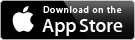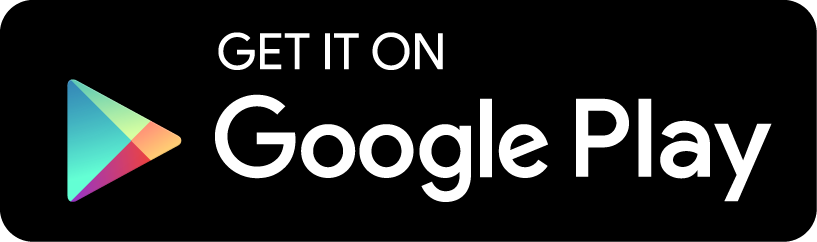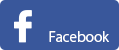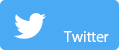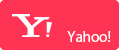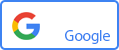よくある質問
be amie会員について
-
be amie会員になるとなにができますか?
会員になると、be amieをもっと楽しむことができます。
- 1.タレント・モデルを応援できる
- 2.ファン同士の交流ができる
- 3.タレント・モデルになるチャンスがある
- 4.自分をアピールできる
- 5.「美」のノウハウを知ることができる
登録・ログインについて
-
会員になるにはどうしたらいいですか?
-
仮登録が完了したはずなのに、メールが届かない
通常1時間以内にメールが配信されます。届かない場合、迷惑メール扱いされていないか確認をお願いします。
迷惑メールフォルダ等に無い場合、メールアドレスを今一度ご確認のうえ再度登録手続きをお願いします。
また、メールに記載されている本登録用URLの有効期限は24時間となります。
メール到着より24時間以上たった場合、再度登録手続きをお願いします。 -
ドメイン指定メールの設定/解除方法がわからない
-
ログインができない
再度IDやパスワードの入力確認をお願いいたします。ブラウザのキャッシュやCookieを削除することでログインできる可能性がございます。
それでもログインができない場合は、お使いの端末名・ブラウザ名とバージョン・エラーメッセージの内容をお問い合わせフォームよりご連絡ください。 -
パスワードを忘れた
-
パスワードを変更したい
「マイページ」→「各種設定」→「パスワード変更」からお手続きください。
-
どのソーシャルアカウントで会員登録ができますか?
Facebook・Twitter・Google・Yahoo!がご利用可能です。
-
be amie会員登録をしている場合、ソーシャルアカウントでログインをするとどうなりますか?
ご使用になるソーシャルアカウントの登録メールアドレスが、be amieに会員登録しているメールアドレスと同じであれば、会員情報は引き継がれ、メールアドレスでのログインとソーシャルログインどちらも使えるようになります。
メールアドレスが異なる場合は、新規会員として登録となりますのでご注意ください。 -
複数のソーシャルアカウントでログインした場合はどうなりますか?
使用する複数のアカウントが同じメールアドレスで登録している場合、一番最初にログインしたアカウントでログインが引き継がれます。
〔例〕最初にFacebookアカウントでログインし、次にTwitterアカウントでログイン
→ Facebookでのログイン情報が継続ログインに使用するアカウントを変更したい場合は、対象のアカウントをログアウトした後、
新たに使用したいアカウントでログインしてください。 -
ソーシャルログインをしたら、今までの情報がなくなった
ご使用になるアカウントの登録メールアドレスが、be amie会員登録で登録されているメールアドレスと異なる場合は新規会員として登録となるため、これまでのbe amie会員として登録した情報(マイページ)は表示されません。
be amie会員登録をされている方は、これまで通りbe amieアカウントでのログインをおすすめします。 -
使用するソーシャルアカウントを変更したい
各ソーシャルアカウントのメールアドレスが同じ場合
一旦ログアウトした後、新たに使用したいアカウントでログインしてください。
〔例〕FacebookからTwitterアカウントに変更
→ Facebookページでログアウトした後、be amieのログイン画面でTwitterでログイン各ソーシャルアカウントのメールアドレスが異なる場合
新規会員として登録となりますのでご注意ください。
-
登録時のメールアドレスがわからない
お心当たりにあるメールアドレスでパスワードの再発行ができない場合は、お手数ですが新規でアカウントを作成してください。
-
be amieを退会したい
マイアミーについて
-
マイアミーとは?
be amie上での相互友達関係を「マイアミー」といいます。一方から申請し、もう一方から承認されると「マイアミー」になります。
-
マイアミーになると何ができますか?
マイアミーになると、交流が深まります。
- 1.マイアミーの最新ブログがご自分のマイページ等から見ることができる
- 2.一般ユーザーのマイアミー同士でメッセージ送受信ができる
-
マイアミーの申請方法は?
ブログやプロフィールのページにある「マイアミーになる」から申請をすることができます。事前にログインが必要です。
-
タレント・モデルにマイアミー申請ができますか?
申請できます。ただし、タレント・モデルの設定によって、申請を受け付けない場合がございます。
-
マイアミーになった人とマイアミーをやめられますか?
ブログやプロフィールのページにある「マイアミー解除」からおこなうことができます。
解除した相手には通知されません。 -
マイアミーになっていない人にメッセージを送れますか?
メッセージ送信はマイアミーのみとなりますのでご了承ください。
-
タレント・モデルにメッセージは送れますか?
会員の方からタレント・モデルへのメッセージ送信はできませんのでご了承ください。タレント・モデルへの応援は、ブログへのコメントにてお願いします。
マイページ
-
マイページとは?
ログイン後に、編集や設定変更に利用するページです。
-
マイページでは、何ができますか?
マイページでは、自分のブログの編集・削除、コメント、画像、メッセージ、マイアミー、クリップの管理や、各種設定変更ができます。PCサイトでは、マイアミーの最新ブログを閲覧できます。
プロフィール
-
プロフィールを編集・充実させたい
ログイン状態で、「マイページ」→「プロフィール編集」から編集できます。
-
プロフィールの公開範囲とは?
公開範囲とは、プロフィールの項目を閲覧できる人を設定する機能で、下記の範囲が選べます。
公開範囲は、プロフィールの項目ごとに細かく設定できます。- 「全員に公開」:be amieの会員以外でも、アクセスしたすべての人が見ることができます。
- 「マイアミー限定公開」:マイアミーになっているユーザーのみ見ることができます。
- 「公開しない」:自分以外見ることができません。
-
プロフィールに登録する情報の注意点は?
安全に利用するため、個人を特定できる情報の公開はしないようにしてください。
他SNSのアカウント情報も、個人を特定できる場合がありますのでご遠慮ください。
住所や電話番号、メールアドレス、LINE IDなどの個人情報を登録された場合、be amie事務局が削除する場合がございますので予めご了承ください。
通っている学校や会社、通学や通勤で利用する駅、よく利用する施設や店などにつきましても、ブログやコメントで言及する場合は、個人が特定されるような書き方をしないようご注意ください。
ブログ作成
-
ブログを作成したい
-
ブログが投稿できない
一部のAndroid標準ブラウザでは、ブログ投稿すると画像が表示されません。
スマートフォンからのブログ投稿はbe amieのアプリからがおすすめです。その他の環境で投稿できない場合は、お手数ですが、お使いのブラウザソフト名とバージョン、現象の詳細をお問い合わせください。
-
公開範囲とは何ですか?
公開範囲は、投稿したブログを見ることができる範囲の設定です。
- 「全員に公開」:be amieの会員以外でも、アクセスしたすべての人が見ることができます。
- 「マイアミー限定公開」:マイアミーになっているユーザーのみ見ることができます。
- 「be amie会員限定公開」→be amie会員のみ公開。ログインをしていないユーザーは閲覧できません。
- 「下書き」→自分以外閲覧できません。
公開範囲の設定は、マイページ「各種設定」の「公開設定」から、いつも使う公開範囲を設定することができます。また、ブログ投稿時に個別設定が可能です。
-
ブログにコメントが付かないようにしたい
ブログ投稿時に「コメントの許可」欄で「しない」のチェックを入れることで受け付けない設定ができます。
なお「各種設定」の「公開設定」から、事前にコメント許可設定をすることも可能です。 -
ブログを編集、削除したい
「マイページ」→「ブログ一覧」より、ブログの編集、削除が可能です。
-
ブログを書いたのにトップページやカテゴリページに表示されない
ブログ作成画面で、カテゴリを設定し、かつ「全員に公開」を選択されたブログのみカテゴリページに公開されます。
トップページの新着ブログ一覧は、タレントアカウントのみ表示されます。
「マイアミー限定公開」「会員限定公開」の場合は、あなたのマイアミーのブログ一覧には表示されます。 -
ブログに書いてはいけない内容はありますか?
違反内容を確認した場合、予告せずに削除することがございます。予めご了承ください。
他の人からみて不快に思われるブログ・コメント・写真を掲載しない
ブログやコメント、投稿した写真は不特定多数のユーザーに閲覧されます。また、投稿した内容が他の人から見ると迷惑や不快に思ったり、誹謗中傷や攻撃的であると思われてしまう場合もあり、トラブルに発展する可能性がありますので、ご注意ください。
商用利用や宣伝行為、肖像権の侵害はおこなわない
商用利用を目的とした内容、アフィリエイトを目的とした宣伝行為はbe amie上では禁止しております。
また、オスカープロモーションのタレント・モデルの写真を無断でアップロードすることは、肖像権の侵害にあたる場合がありますのでお控えください。
コメント
-
コメントを書きたい
-
コメント欄がない
ログインをした状態でないとコメント欄は表示されません。
また、ブログによってはコメントを受け付けない設定の場合があります。
コメント受付をしていないブログについては、ログインをしてもコメント欄は表示されません。 -
他の人のコメントは付いているのに、コメント入力欄がない
ログインをした状態でないとコメント入力欄は表示されません。
-
投稿したコメントがアップされない
タレントのブログに投稿されたコメントは、承認後サイトに反映されます。サイト反映まで暫くお待ちください。
また、コメントの内容が不適切と判断した場合は、事務局の判断で削除する場合があります。
詳しくは利用規約をご確認ください。 -
迷惑なコメントを書かれた
-
規約違反と思われる内容の記事、コメントを見かけた場合は?
マイクリップ
-
マイクリップとは?
お気に入りのブログを、簡単にスクラップブックのようにフォルダ保存・管理できる機能です。
be amie内の全てのブログをクリップすることができ、マイページからいつでもアクセスできます。
お気に入りを集めたいとき、忙しくてあとで読みたいときなどに活用してください。
自分のマイクリップは、公開範囲に応じて他のユーザーへ公開することができます。 -
マイクリップはどこから見れますか?
自分のクリップは、ログイン後マイページの「マイクリップ」から確認ができます。
-
マイクリップの使い方を知りたい
ブログのクリップ方法
ブログ一覧またはブログ詳細にある「クリップ」ボタンをクリックすると、クリップするブログの詳細(タイトル、カテゴリ)が表示された画面が表示されます。
「マイクリップに登録」ボタンをクリックするとクリップ完了です。フォルダの作り方
マイクリップページの「新規クリップフォルダ」ボタンをクリックします。 新規フォルダ作成の枠に、フォルダ名(全角10文字、半角30文字まで入力可能)、公開範囲を選び「作成」ボタンをクリックするとフォルダが作成されます。
フォルダの編集・削除
マイページの「マイクリップ」から公開範囲やフォルダ名の編集、削除ができます。
-
クリップした記事を消したい
ブログ一覧またはブログ詳細にある「クリップ」ボタンをクリックすると、削除できます。
一度削除したブログは元に戻す事はできません。
元に戻したい場合は、再度クリップすることが必要になります。 -
フォルダを削除したい
マイクリップページまたはクリップフォルダで、をクリックすると、設定変更画面が表示されます。 編集画面にある「フォルダを削除する」ボタンをクリックすると、削除できます。
一度削除したフォルダは元に戻す事はできませんのでご注意ください。 -
フォルダを削除するとクリップした記事はどうなりますか?
フォルダを削除すると、クリップしてあるブログも削除されますのでご注意ください。
-
フォルダを削除しても記事は残したい
「フォルダから出す」機能は、2017年1月以降は提供を終了しました。
クリップとして残したい場合は、フォルダ削除前にクリップを削除したあと、別のクリップフォルダへクリップしてください。 -
フォルダの名前や公開範囲を変更したい
マイクリップページまたはクリップフォルダで、をクリックすると、設定変更画面が表示されます。
編集画面から「フォルダ名」と「公開範囲」を変更し、「変更する」ボタンをクリックすると編集内容が保存されます。
クリップフォルダ名は全角10文字、半角30文字まで入力可能です。 -
フォルダ内から記事を出したい
「フォルダから出す」機能は、2017年1月以降は提供を終了しました。
-
フォルダ内の記事を別のフォルダに移動したい
クリップを移動する機能はありません。
一度クリップを削除したあと、新たにクリップをしていただく必要があります。
メールについて
-
メールアドレスを変更したい
マイページの「各種設定」より変更ができます。
表示について
-
推奨環境はありますか?
Windows/Macintosh
- Internet explorer 11以上
- Google Chrome(最新版)
- Mozilla Firefox(最新版)
- Safari(最新版)
スマートフォン
- iOS 9.0以上
- Android 4.4以上
-
Androidで、動画がうまく表示されません
Android標準ブラウザでの動画再生は、推奨環境ではありません。Chromeをご利用ください。
お仕事の依頼・広告掲載について
-
タレント・モデルに仕事を依頼したい
-
be amieに広告を掲載したい
タレント・モデルへの応援について
-
ファンレターを送りたい
宛先はこちらになります。
〒107-0052
東京都港区赤坂4-15-1 赤坂ガーデンシティ16階
株式会社オスカープロモーション ○○(タレント名) 宛 -
プレゼントを送りたい
宛先はこちらになります。
〒107-0052
東京都港区赤坂4-15-1 赤坂ガーデンシティ16階
株式会社オスカープロモーション ○○(タレント名) 宛一旦事務所側でお預かりさせていただき、金品類、生物(木や草も含む)、食品・飲料類、危険物、タレント本人が不快に思うものを省き、一般常識範囲内のプレゼントのみ本人に手渡しさせていただきます。
オーディションについて
-
タレント・モデルになりたい
be amieオーディションのページで応募を受け付けております。
(Webからの応募にはbe amie会員登録が必要です。)
オーディションに関するその他の質問は、オスカープロモーション教育開発本部までお問い合わせください。⇒オーディションページはこちら
【教育開発本部】03-5545-5503 -
応募したが、合否を教えてほしい
一次選考(ご応募)合格者のみにオスカープロモーションから通知をさせていただきます。
お電話やメールによる審査結果のお問い合わせに関しては一切応じかねます。

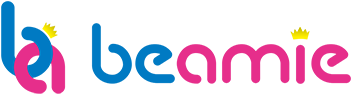
 Login
Login